Adobe Premiere Pro 是眾多領先影片編輯軟體之一,不僅能夠創建精彩影片,還可以輕鬆刪除背景。其中,Color Key 和 Ultra Key 是兩款高級色度鍵(去背)功能,能夠快速生成無背景影片內容。
儘管這兩款功能的原理相似,但許多使用者更傾向於使用 Ultra Key,因為它能夠提供更出色的影片效果。本文將為您介紹如何在 Premiere Pro 中刪除影片背景,特別針對新手,讓您能夠輕鬆上手。
第一部分:影片去背必學!Premiere Pro 實用教學分享
想在 Adobe Premiere Pro 中迅速移除影片背景嗎?使用 Ultra Key 功能,輕鬆完成!跟著以下步驟進行:
步驟一:首先,開啟瀏覽器,下載適用於您作業系統的 Adobe Premiere Pro 版本。安裝完軟體後,從桌面啟動它。
步驟二:使用軟體中的媒體瀏覽器面板,瀏覽您要匯入的影片剪輯。右鍵點擊所選影片檔案,選擇「Import」選項。
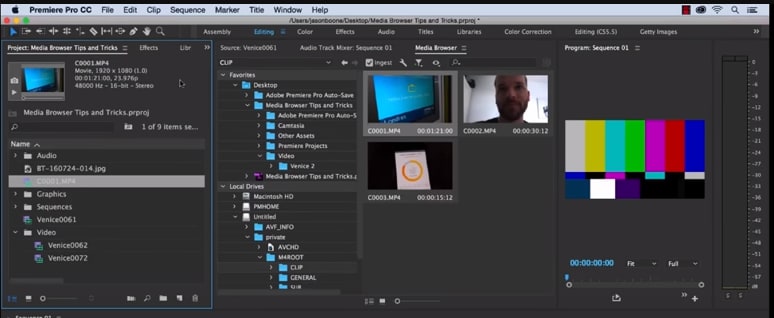
步驟三:點擊軟體面板中的「Video Effects」選項卡,選擇影片效果。在這裡,您會找到「Keying」選項;選擇「Ultra Key」,將其拖曳至要刪除背景的影片片段上。
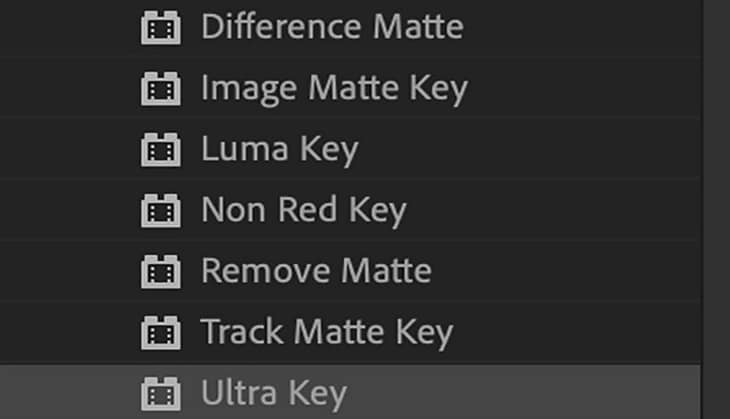
步驟四:將Ultra Key套用到素材後,將彈出效果控制面板。接著,使用效果控制面板中的吸管工具,輕鬆選擇想要移除的背景顏色。

步驟五:在下一步,點擊「Output」選項旁的下拉式選單,選擇「Alpha Channel」。這將顯示您影片及其編輯的詳細資訊。同時,點擊「Setting」下拉式選單,為影片效果選擇「Relaxed」、「Aggressive」或「Custom」選項。

步驟六:請調整「Matte Generation」的設定,包括「Highlight」、「Shadow」、「Tolerance」、「Transparency」和「Pedestal」等,以獲得最佳效果。試試看不同的設定,讓遮罩更加清晰,呈現出更好的效果。

步驟七:請選擇「Matte Cleanup」選項,並調整相應的設定以清理物件的邊緣。重要的是要注意「Choke」選項,這將幫助您更好地處理邊緣,使其看起來更加自然。

如果在播放時發現影片出現背景顏色溢出,請點擊「Matte Cleanup」下的「Spill Suppression」,並選擇適合的設定來解決問題。
完成以上步驟後,您已成功在 Premiere Pro 中去除影片背景。
步驟八:請儲存、渲染並匯出已去背的影片。點擊「File」,選擇「Export」,並選擇適合的格式和解析度,然後按下「Export」開始渲染。最後,儲存您的影片。
第二部分:必試最佳 Premiere Pro 去背替代方案 - Wondershare Filmora
儘管 Adobe Premiere Pro 是影片編輯領域中的領軍軟體,但對於初學者而言,操作界面可能過於複雜。如果您是剛入門的使用者,想要尋找更直覺、更簡單的背景去除方案,Wondershare Filmora 絕對是值得推薦的選擇。Filmora 不僅支援綠幕去背(色度鍵),還整合了更智能的處理功能,讓您輕鬆打造專業級影片效果。接下來,我們將帶您深入了解 Filmora 三大去背功能:綠幕去背(色度鍵)、智慧去背(AI 一鍵選取)與人像去背(智慧髮絲級人像處理)。

Filmora 三大去背功能
綠幕去背
Filmora的綠幕去背功能,亦稱色度鍵,幫助使用者輕鬆移除影片中的背景顏色,並可替換成任何你想要的背景。此功能特別適用於需要將人物或物件從綠色背景中分離的影片,無論是專業影像製作還是個人創作。從顏色選取到邊緣細節的處理,簡單的操作讓這項功能非常適合新手或影片創作者,省去繁瑣的操作步驟。
人像去背
對於影片創作者來說,人像去背往往充滿挑戰,特別是在處理人物髮絲等細節時。Filmora的人像去背功能專為解決這些難題而設計。這項技術能精確辨識人物髮絲,無論是在複雜背景或光線條件下,都能保持人物輪廓清晰自然。Filmora的智能演算法有效減少邊緣模糊的情況,確保人物與背景過渡順暢,為影片帶來更專業的呈現效果。
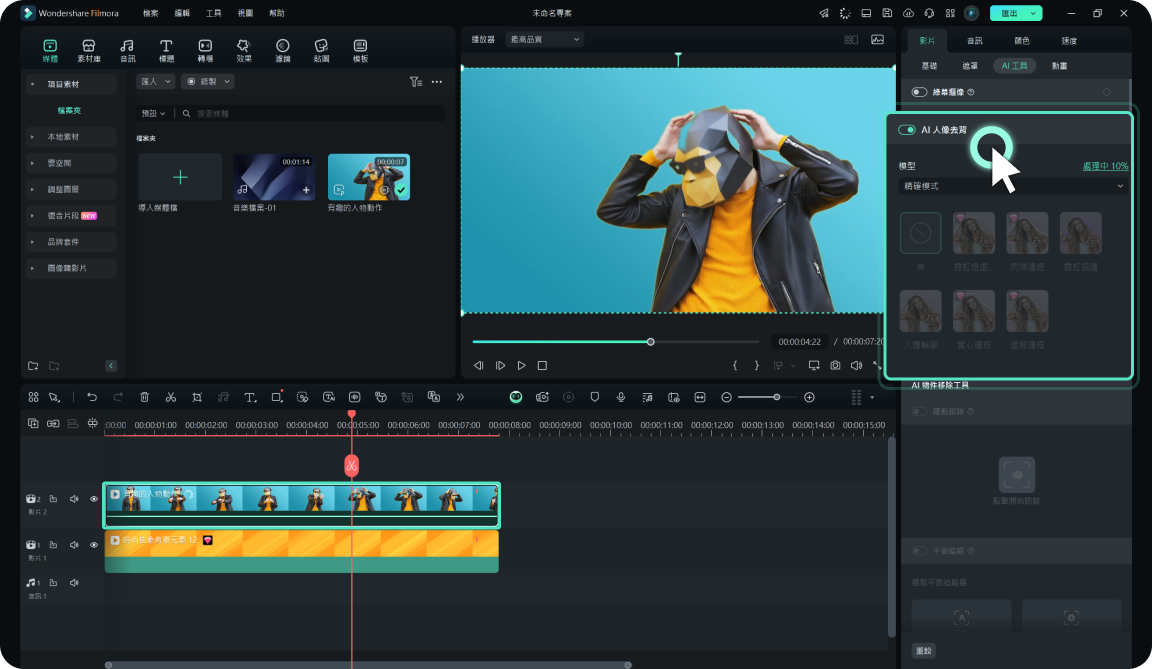
智慧去背
Filmora的智慧去背功能,運用了先進的人工智慧技術,能自動識別影像中的主要對象並與背景分離。無論是人物、動物或其他物品,這項功能都能準確地去除背景,免去手動選取的麻煩。而且,這項技術不僅準確,而且能保留影像中的細節,像是人物的髮絲或衣物的細節,均能完美呈現。
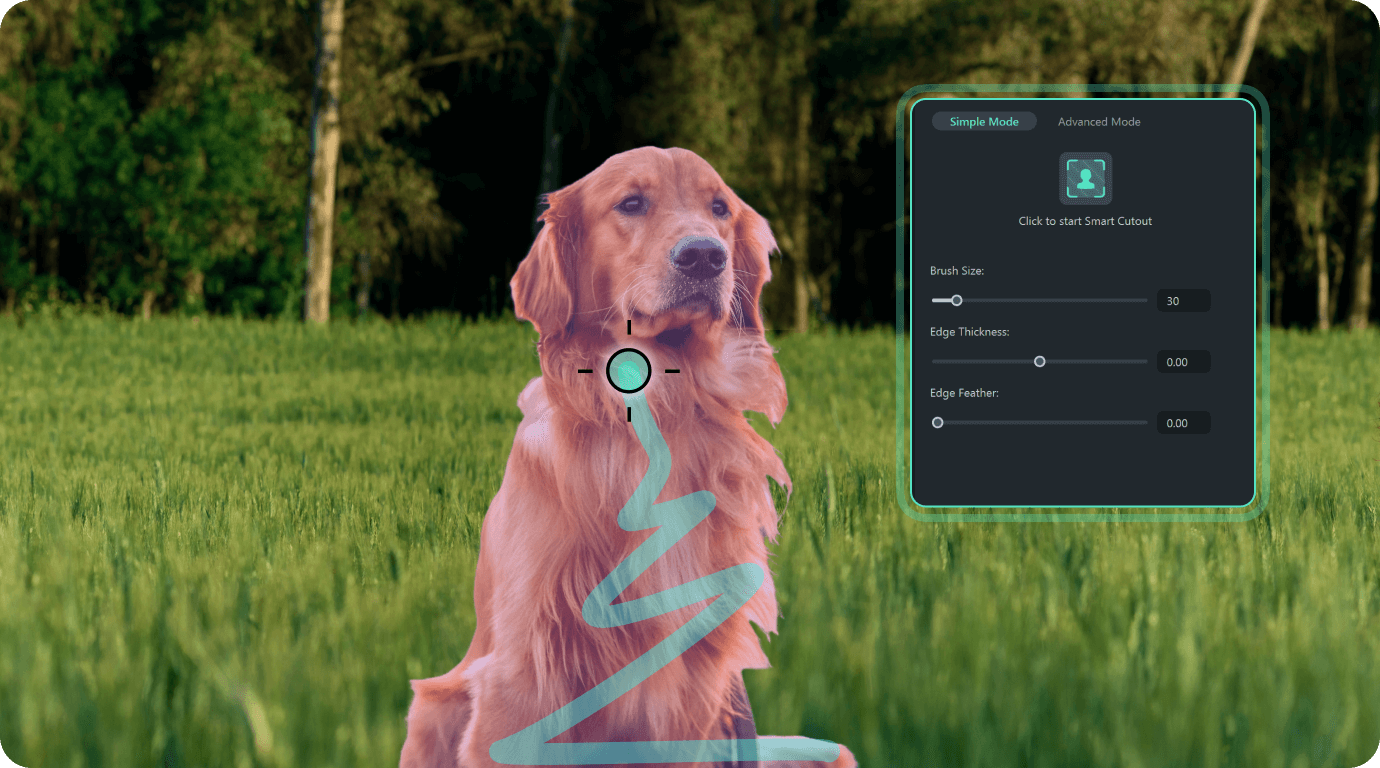
智慧去背操作步驟教學
以下為使用 Filmora 去除和更改影片背景的簡易教學,無需使用綠幕!
步驟一:匯入影片
首先,啟動 Wondershare Filmora,並將您需要處理的影片匯入軟體。點擊「匯入」,選擇影片檔案,並將其拖拉到時間軸上準備進行編輯。
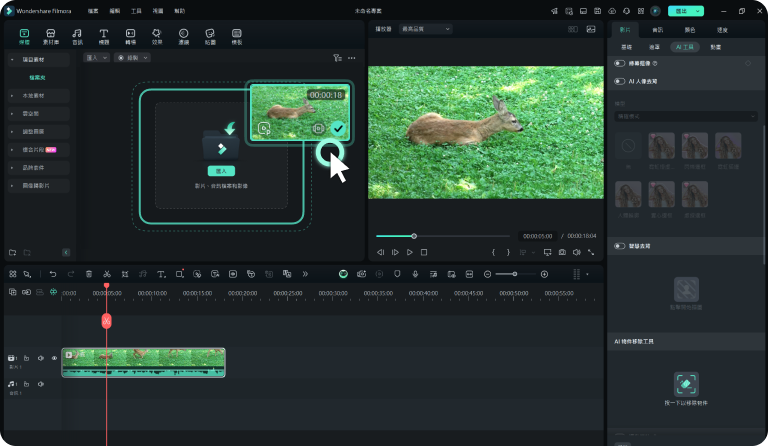
步驟二:啟用智慧去背功能
選取時間軸上的影片,進入右側設定面板。點擊「影片」選項,接著選擇「AI 工具」,然後點擊「智慧去背」旁的按鈕,並選擇「開始摳圖」,啟用此功能。
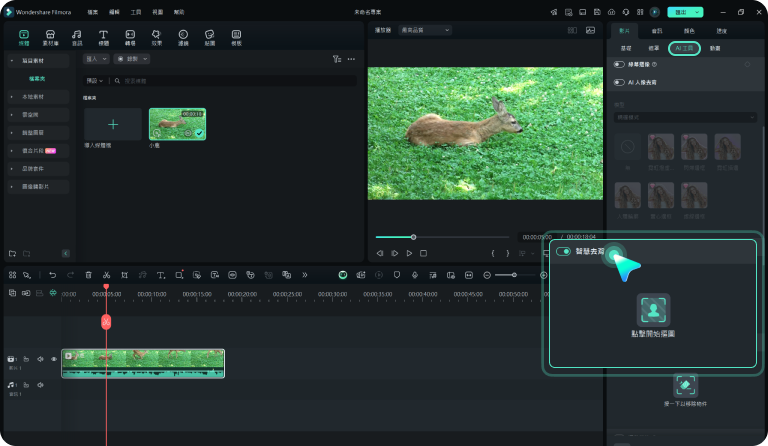
步驟三:標註需要保留的區域
當智慧去背功能啟動後,您將看到一個畫筆工具。在影片畫面上,使用畫筆標註您希望保留的區域,通常是物體或人物。只需在邊緣處劃上一條線,AI 系統將自動辨識並選取您所需的部分。
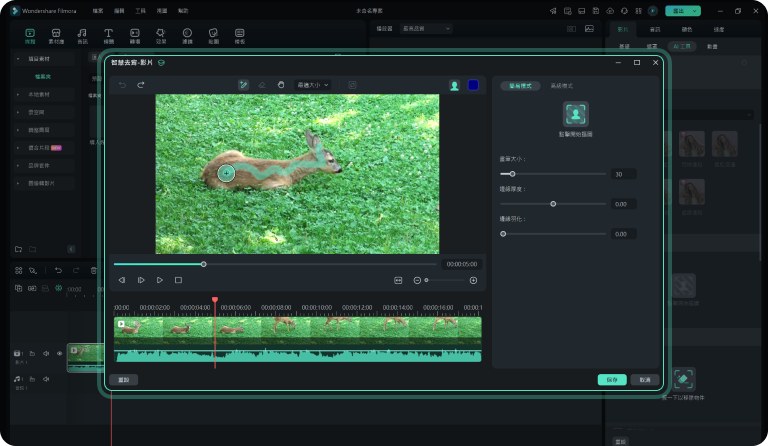
如果不小心標註錯誤區域,您可以使用「橡皮擦」工具進行修正,輕鬆刪除不需要的部分。
步驟四:微調去背效果
為了達到最佳的去背效果,您可以根據需要調整以下幾個選項:
- 畫筆大小:調整畫筆的大小(範圍為 1 到 300),以便進行細緻調整。
- 邊緣厚度:調整物件邊緣的厚度,數值範圍從 -100 到 100,可以讓邊緣看起來更加平滑或銳利。
- 邊緣羽化:若希望物體邊緣過渡自然,可以調整羽化效果,避免硬邊,讓物體邊緣顯得更柔和。
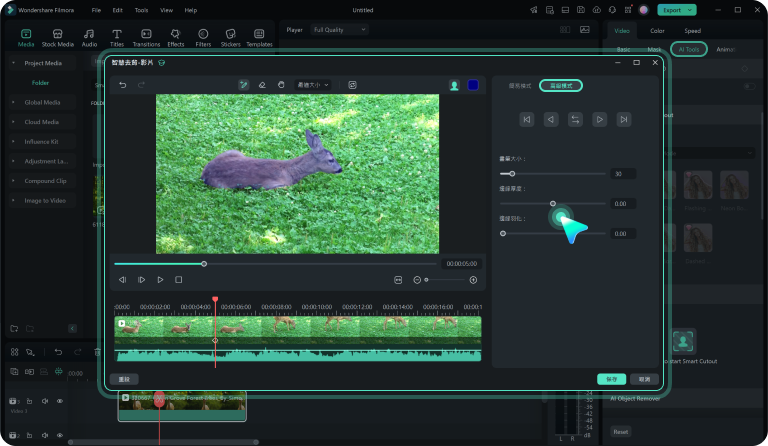
如果您想保留背景而非前景,只需點選「反轉遮罩」圖示,即可反向選取要去除的區域。
步驟五:啟動去背處理
當所有設定完成後,點擊「開始摳圖」按鈕。Filmora 將自動分析影片並去除背景,同時保留您所標註的物體或人物,確保細節清晰呈現。
步驟六:儲存變更
當背景去除處理完成後,點擊「儲存」來應用所有修改。接著,您將返回主編輯界面,並可以繼續進行其他後製,或將影片導出成最終版本。
結語
無論是使用 Adobe Premiere Pro 的 Ultra Key 功能,還是選擇 Wondershare Filmora 來簡單輕鬆地去除影片背景,這些工具都能讓您輕鬆處理背景,創造出更具專業水準的影片。對於初學者來說,Filmora 的智慧去背功能尤其適合,因為它結合了人工智慧技術,能準確分離背景與主體,甚至在處理複雜的髮絲和細節時,也能保持自然過渡。無論您選擇哪一種工具,掌握這些去背技巧,都能為您的影片增添更多創意和專業感,提升視覺效果。







